TL;DR
- 在黑底簡報放上截圖
- 別把內容中白色的地方都去掉
- 只想要去內容之外的白色的區域
起源
過去在做一些簡報時,習慣透過 PowerPoint 的方式來幫忙去背,使用的地方如下圖
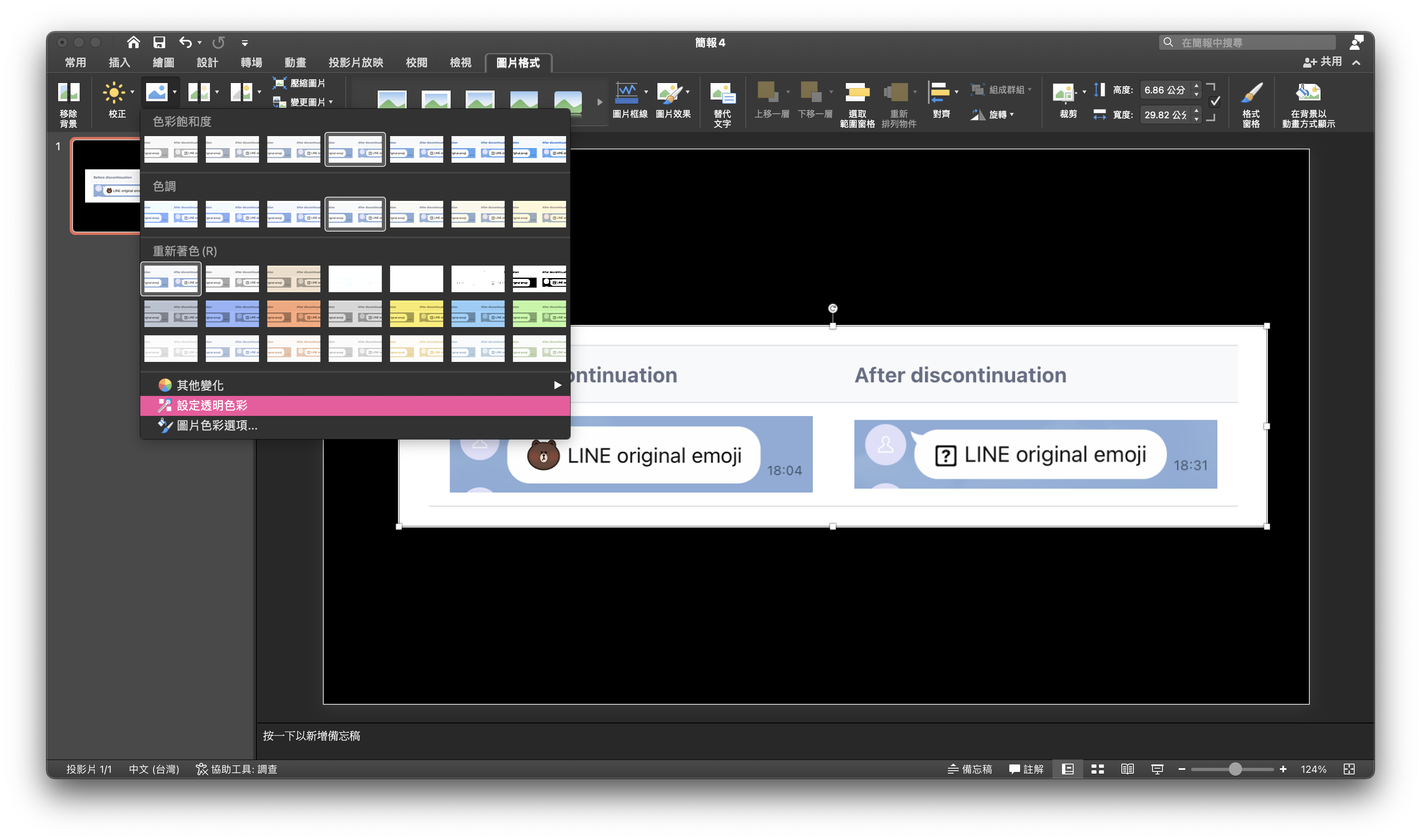
但去背完後會發現連框框內的白色內容都一起消失了 💦,這樣貼上黑底的簡報就什麼都看不到了…
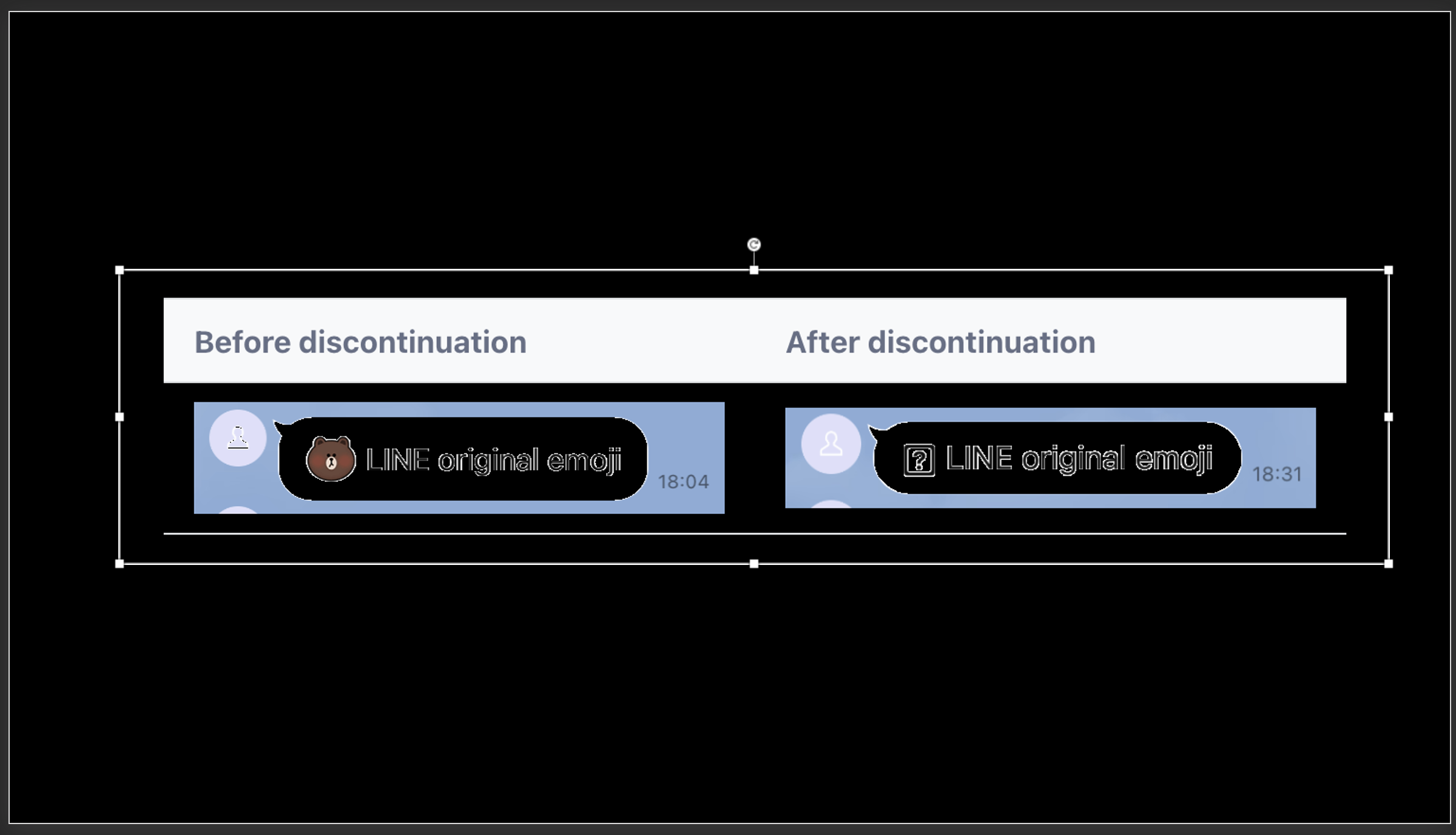
使用 Mac 內建的「預覽程式」來協助去背
以下這是張範例截圖(想試玩也可以下載)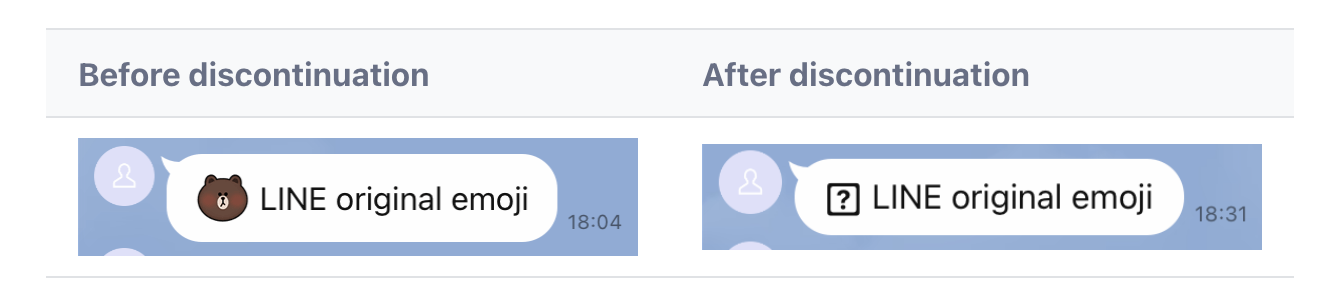
抓下來後把他點看,先點選右上角的編輯後,接著點選左邊紅色箭頭的工具,點選想去背的地方並滑動來框區域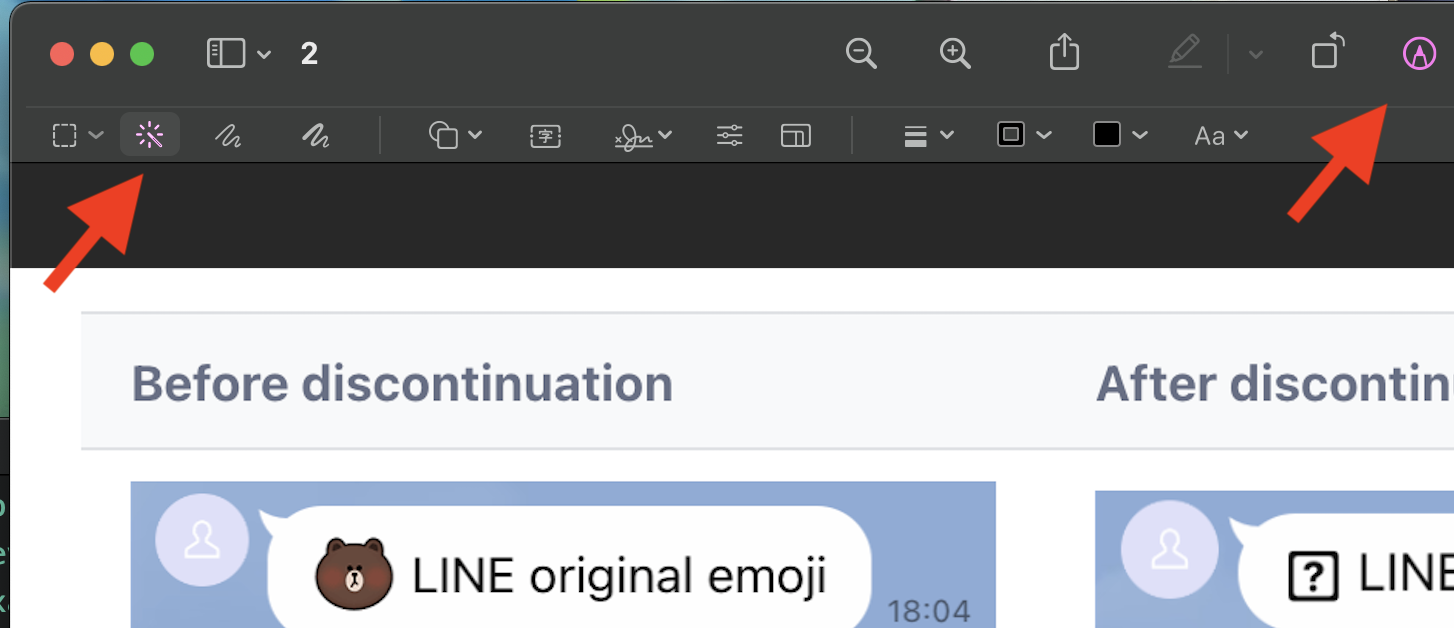
滑動時候的狀態會如下圖這樣,預覽程式會告知你現在有哪些地方被去背,藉此看一下是否有些空間不小心被切掉了(像是灰色的底)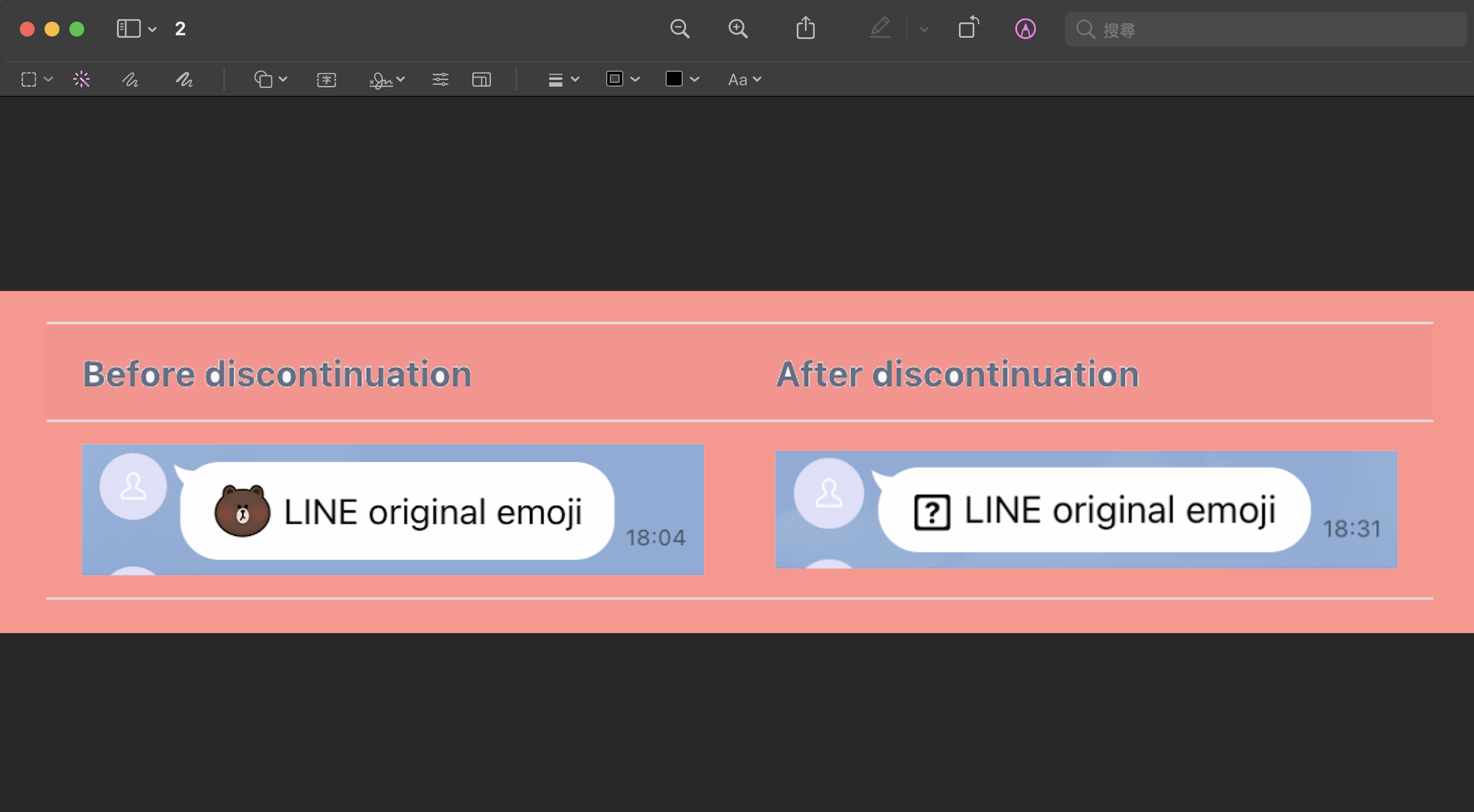
當各位框好範圍之後,點選編輯中的將選取範圍反向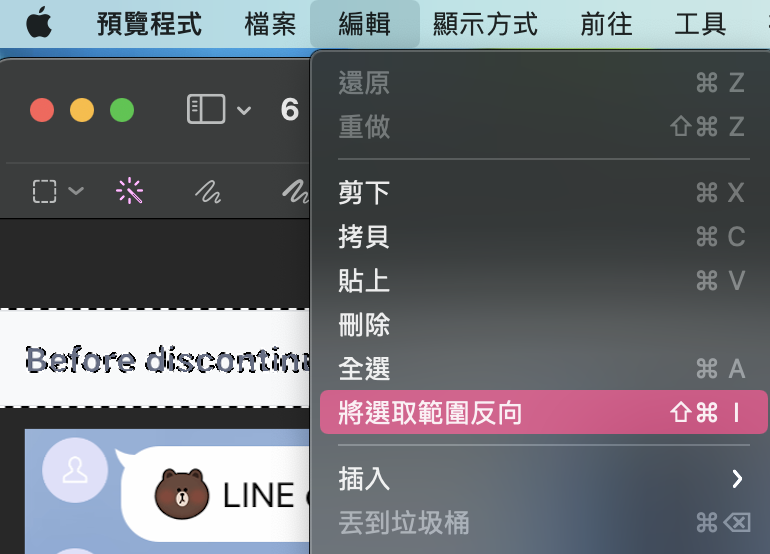
按下之後會看到下圖箭頭的地方有個裁剪的圖示,給他全力的 「按。下。去」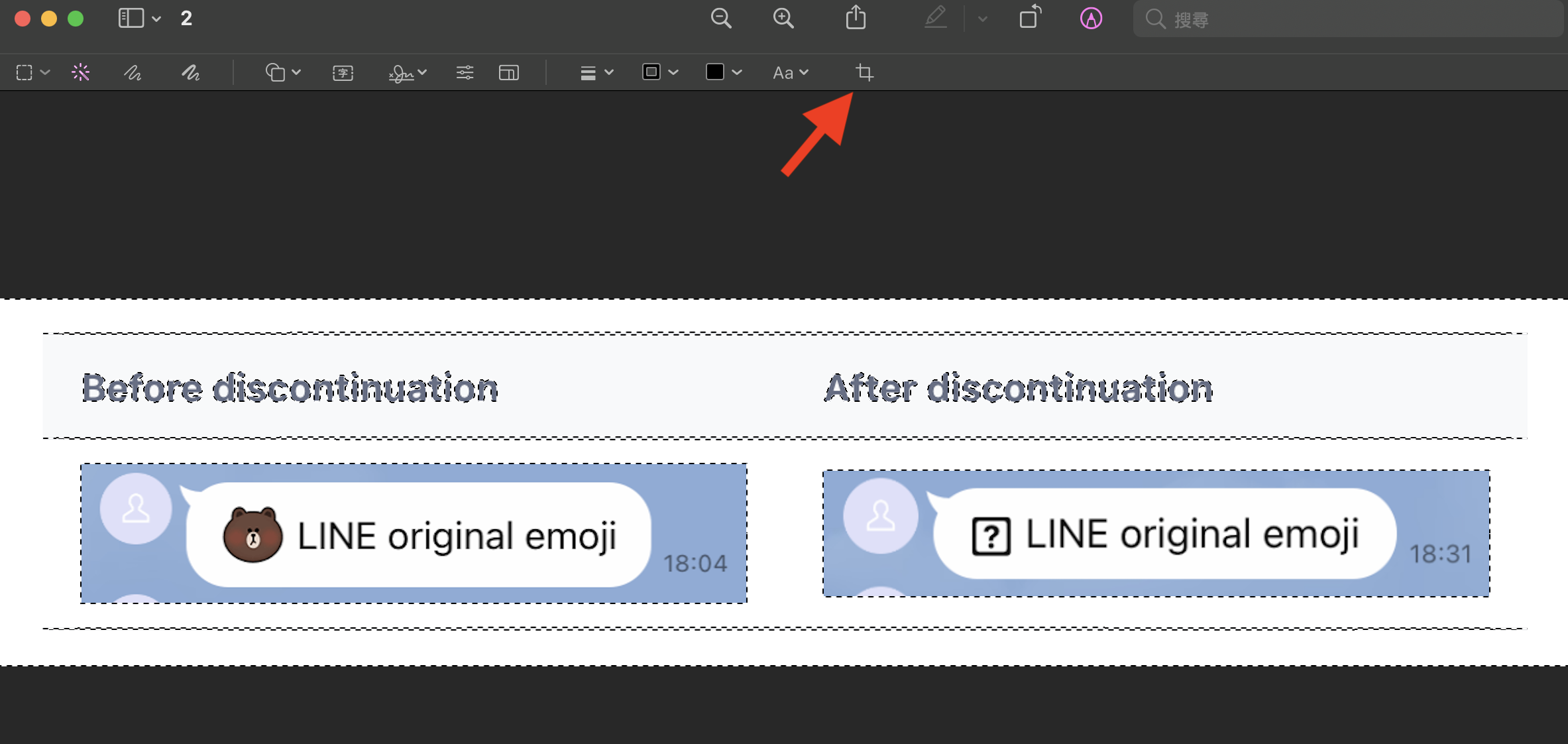
結果就如下啦(根本看不出來),大家可以把它下載後貼到黑色背景的地方就會發現差異嚕!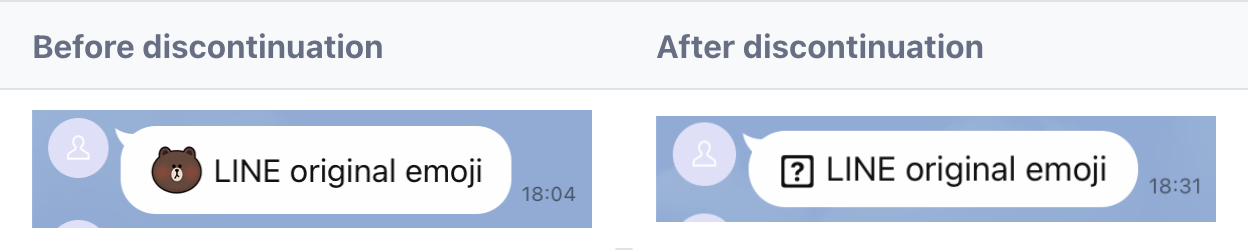
結論
以前在 Windows 主機上操作很習慣的使用 PowerPoint 之類的工具來快速幫我去背,個人也不太會用 Adobe 相關的軟體來協助處理(或許未來可試試),在工作之後長期使用 Mac 卻不知道有這麼方便的預覽系統可以幫忙去背,在這次學到了這個功能之後就可以把一些底圖弄的更有專業度啦!